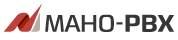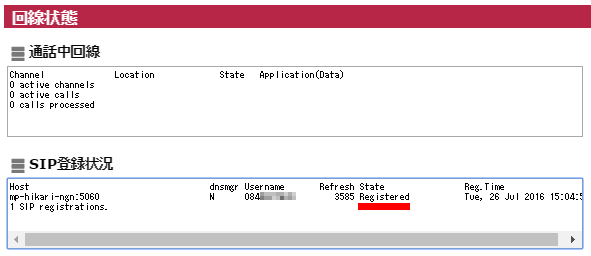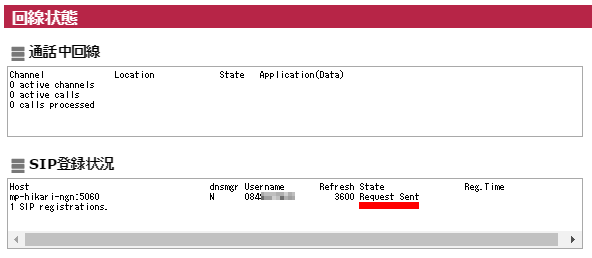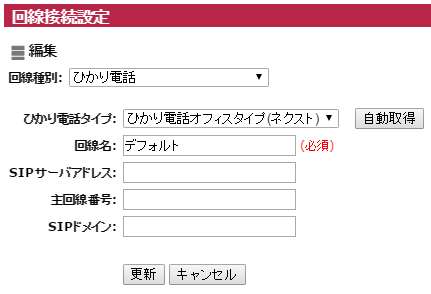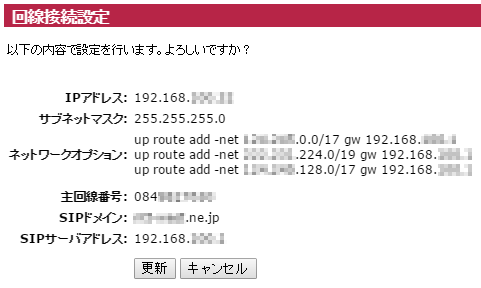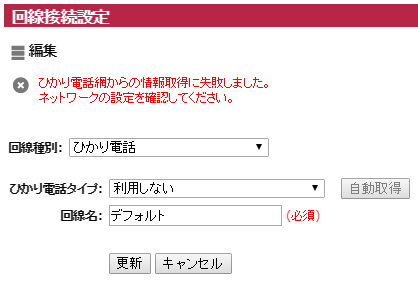|
設置マニュアル
ひかり電話接続
① PBXにひかり電話を収容します。
② 外線設定を行います。
※出荷時に設定されている場合は必要ありません。
▶ 外線設定方法
③ 内線設定を行います。
※出荷時に設定されている場合は必要ありません。
▶ 内線設定方法
④ 電話機を接続します。
電話機が起動しましたら 回線状態 から接続をご確認下さい。
共通設置手順
電話機は NetDevancer 起動後に接続して下さい。
- IP-PBX用のネットワークとNetDevancerのLAN1を接続して下さい。
- ひかり電話の回線終端装置(ONU)とNetDevancerのLAN2を接続して下さい。
- 付属のACアダプタとNetDevancerを接続し電源を入れて下さい。
- 起動完了すると前面中央のランプが点滅します。
- NetDevancerのIPアドレスをブラウザに入力し
ユーザ名:admin
パスワード:出荷時に設定されているパスワード
を入力しログインして下さい。
- 出荷状態に合わせて次の手順にお進み下さい。
▶ ひかり電話設定ありで出荷されている場合
▶ ひかり電話設定なしで出荷されている場合
ひかり電話設定ありで出荷されている場合
- ひかり電話の接続状況をご確認下さい。
「ユーザメニュー」-「回線状態」-「SIP登録状況」
▶ SIP登録状況のStateが Registered の場合
接続中です。ひかり電話をご利用になれます。
▶ SIP登録状況のStateが Request Sent の場合
接続待ち状態です。ひかり電話をご利用になれません。
再起動していただき、それでも状態が変わらない場合はネットワーク構成をご確認下さい。
ひかり電話設定なしで出荷されている場合
- 回線接続設定を開きます。
- 該当のひかり電話タイプを選択し[更新]をクリックして下さい。
- システムを再起動して下さい。
「システム管理」-「システム再起動/シャットダウン」-「システムの再起動」
- 起動が完了しましたら ひかり電話設定ありで出荷されている場合 にお進み下さい。
ブラウザからひかり電話へ接続する方法
- 回線接続設定を表示させて下さい。
「管理者メニュー」-「回線接続設定」-「ひかり電話」-「編集」
- [自動取得]をクリックして下さい。
- 取得した情報を確認
▶ ひかり電話情報が取得できた場合
▶ ひかり電話情報が取得できなかった場合
⇒ スイッチングハブ経由で接続されている場合
スイッチングハブが影響している可能性があります。
ONUからNetDevancerLAN2ポートへ直接接続し、ひかり電話情報が取得できるかお試し下さい。
目次へ戻る
|
|